
时间:2020-10-22 03:51:33 来源:www.win10xitong.com 作者:win10
windows系统非常经典,我们在办公和娱乐的时候都会用它。你在使用系统的时候有没有遇到win10系统如何清理电脑广告弹窗热点新闻问题呢?不要慌,遇到了win10系统如何清理电脑广告弹窗热点新闻的问题我们要想办法来解决它,那我们自己要如何做呢?其实可以效仿小编的这个流程进行如下操作:1、依下图所示,在win10系统桌面就出现了一个新闻热点广告弹窗,并没有显示来自什么程序。2、点击win10系统左下角的开始,在小娜搜索框中输入360安全卫士,打开电脑中的杀毒软件就可以了。下面就由小编给大家细说win10系统如何清理电脑广告弹窗热点新闻的详尽解决要领。
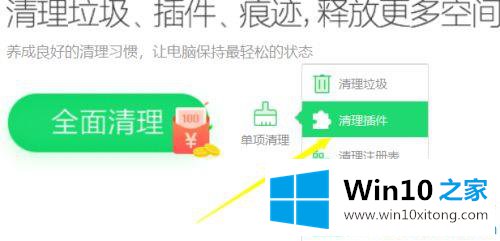
win10系统如何清理电脑广告弹窗热点新闻:
第一步:依下图所示,在win10系统桌面就出现了一个新闻热点广告弹窗,并没有显示来自什么程序。

第二步:点击win10系统左下角的开始,在小娜搜索框中输入360安全卫士,打开电脑中的杀毒软件。
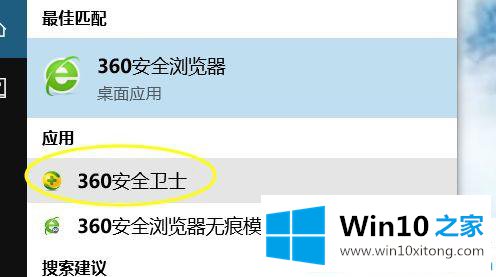
第三步:进入360安全卫士的主界面,点击最上面的【电脑清理】。
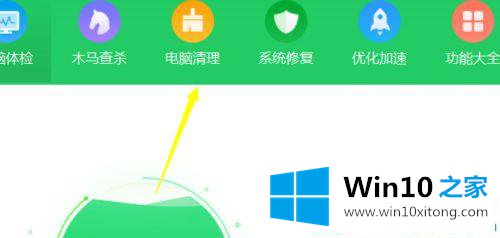
第四步:接着点击电脑清理选项菜单下的【插件清理】。
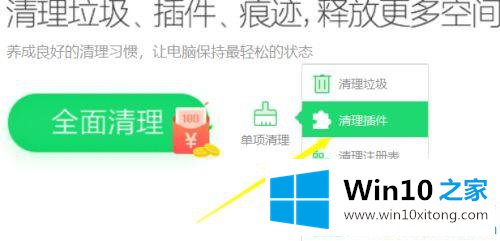
第五步:点击之后我们根据提示一键扫描和清理。
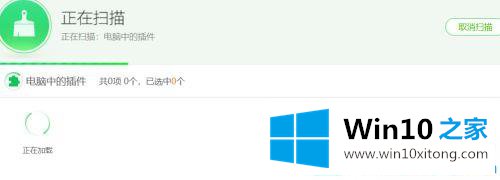
第六步:稍等一会儿可选清理插件显示出结果,有广告弹窗嫌疑和不知名的都可以勾选上清理掉。
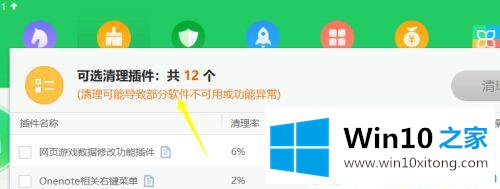
以上就是win10系统如何清理电脑广告弹窗热点新闻的全部内容了!更多win10系统教程关注Win10之家。
总结下今天所述的内容,就是讲关于win10系统如何清理电脑广告弹窗热点新闻的详尽解决要领,要是顺利的帮助你把这个win10系统如何清理电脑广告弹窗热点新闻的问题处理好了,希望你继续支持本站,如果有什么意见,可以给小编留言,谢谢大家。